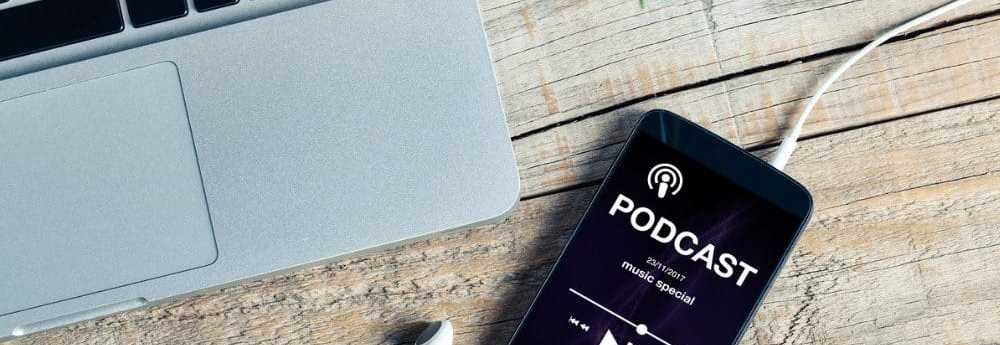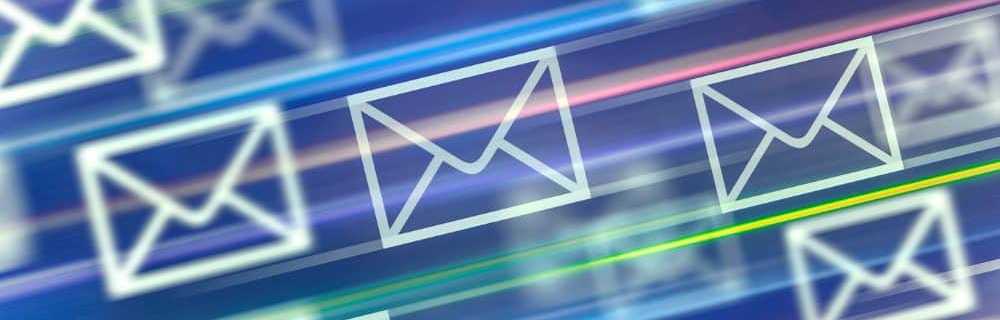So erstellen Sie einen Plan in Microsoft Planner und fügen ihm Aufgaben hinzu
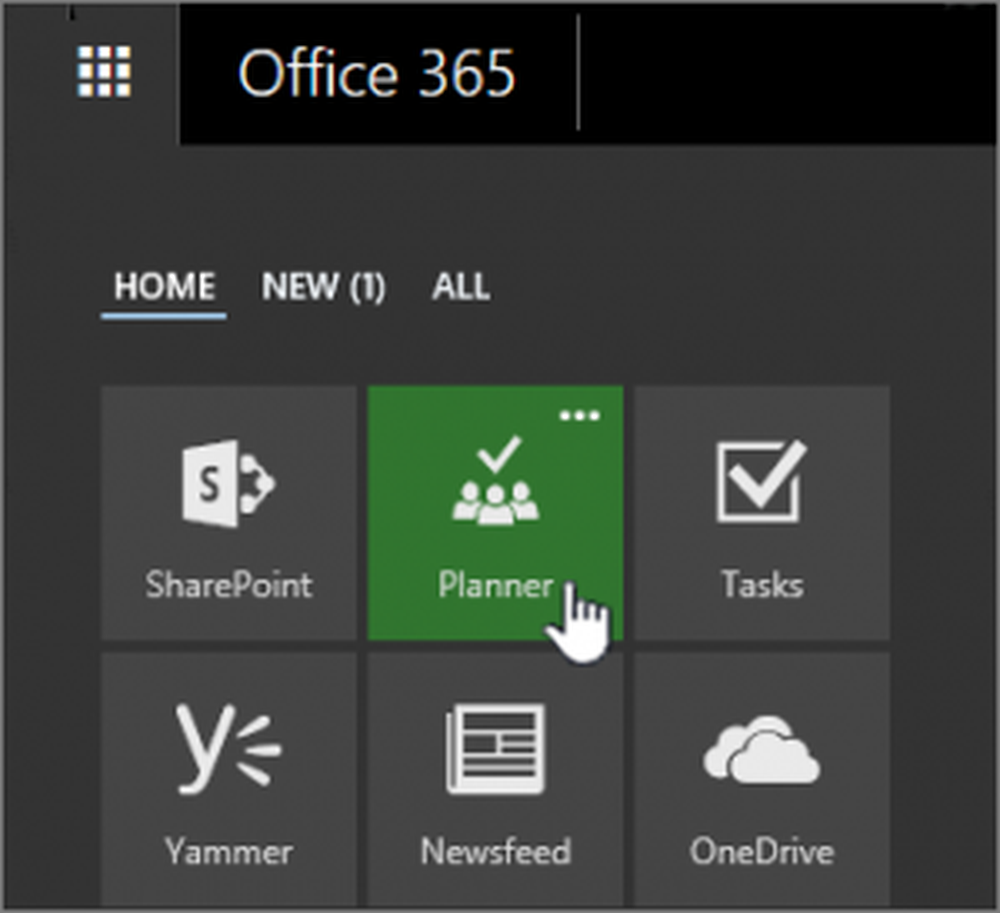
Was wäre, wenn Ihr System über die integrierte Funktion zum Erstellen von Vorlagen mit bereits vorhandenen Aufgaben (wie in Word / Excel) verfügt, anstatt jeden Plan von Grund auf neu erstellen zu müssen? Ich wette, das wäre sehr nützlich. Das wäre was Microsoft-Planer wurde für entworfen. Damit können ein neuer Plan und seine Aufgaben direkt aus einer Vorlage erstellt werden, wodurch viel Zeit gespart wird. So erstellen Sie einen Plan in Microsoft Planner und fügen ihm Aufgaben hinzu.
Erstellen Sie einen Plan in Microsoft Planner
Melden Sie sich bei Microsoft Planner an. Gehen Sie dazu zu task.office.com und melden Sie sich mit Ihrem Konto an. Danach wählen Sie 'Planer' im Office 365-App-Startprogramm.
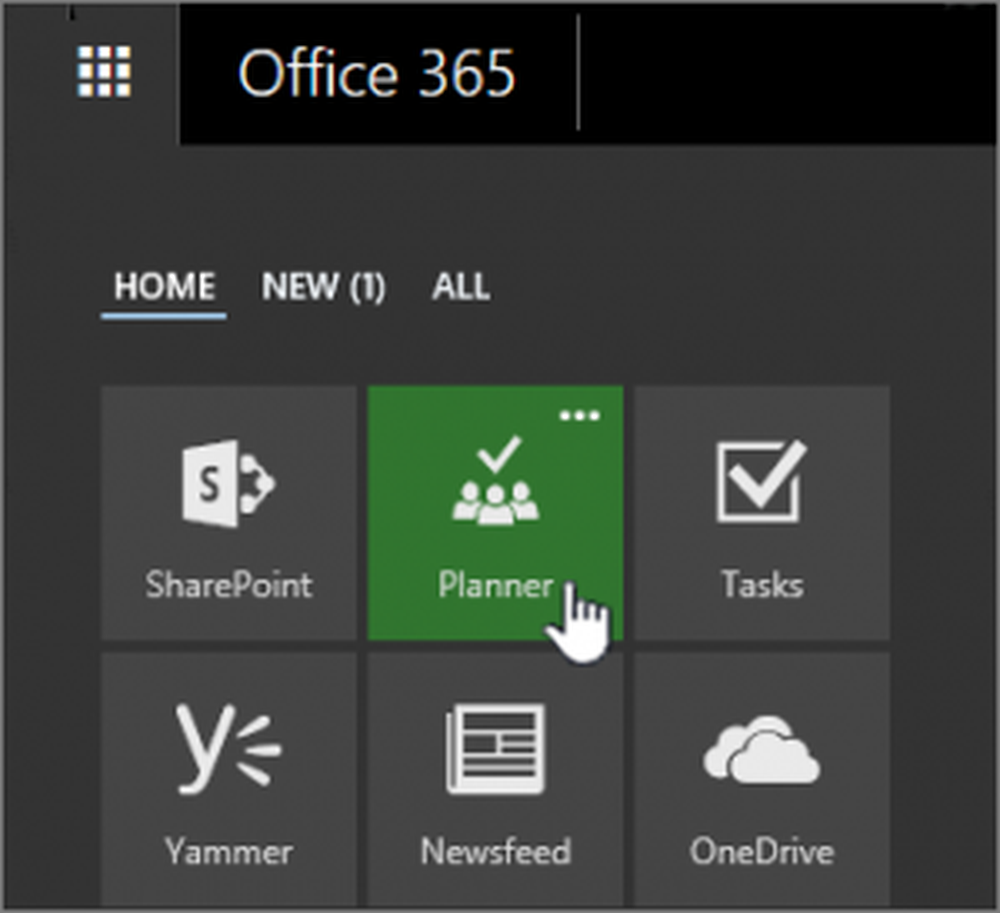
Wenn Sie fertig sind, wählen Sie unter Favoritenpläne oder Alle Pläne einen Plan aus. Wenn Sie einen neuen Plan beginnen möchten, starten Sie einen neuen Plan, indem Sie 'Neuer Plan'. Vergessen Sie dabei nicht, den Plan zu benennen, Personen auszuwählen, die ihn sehen können, und andere Optionen zu konfigurieren.
Fügen Sie am Ende eine Beschreibung hinzu und legen Sie fest, ob neue Mitglieder automatisch Benachrichtigungen erhalten sollen.
Zum Schluss wählen Sie 'Plan erstellen ' Möglichkeit.
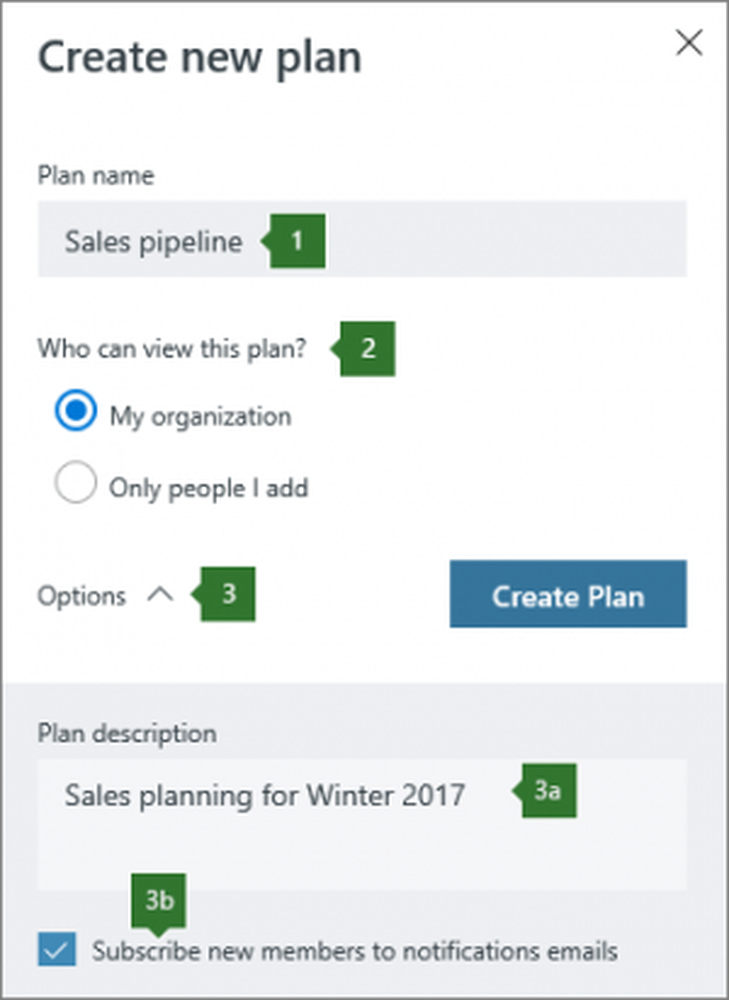
Beachten Sie, dass beim Erstellen eines Plans automatisch eine neue Office 365-Gruppe erstellt wird, sodass Sie nicht nur in Planner, sondern auch mit anderen Microsoft-Anwendungen wie OneNote, Outlook, OneDrive und anderen zusammenarbeiten können.
Aufgaben zum Plan hinzufügen
Nachdem Sie die Erstellung eines Plans abgeschlossen haben, können Sie jetzt Aufgaben zur Liste hinzufügen.
Sie können fortfahren, indem Sie einen Tasknamen in das Feld unter 'Machen'und wählen Sie dann Aufgabe hinzufügen. Wenn das Feld für Sie nicht sichtbar ist, klicken Sie auf Pluszeichen (+) um die Box anzuzeigen und eine Aufgabe hinzuzufügen.
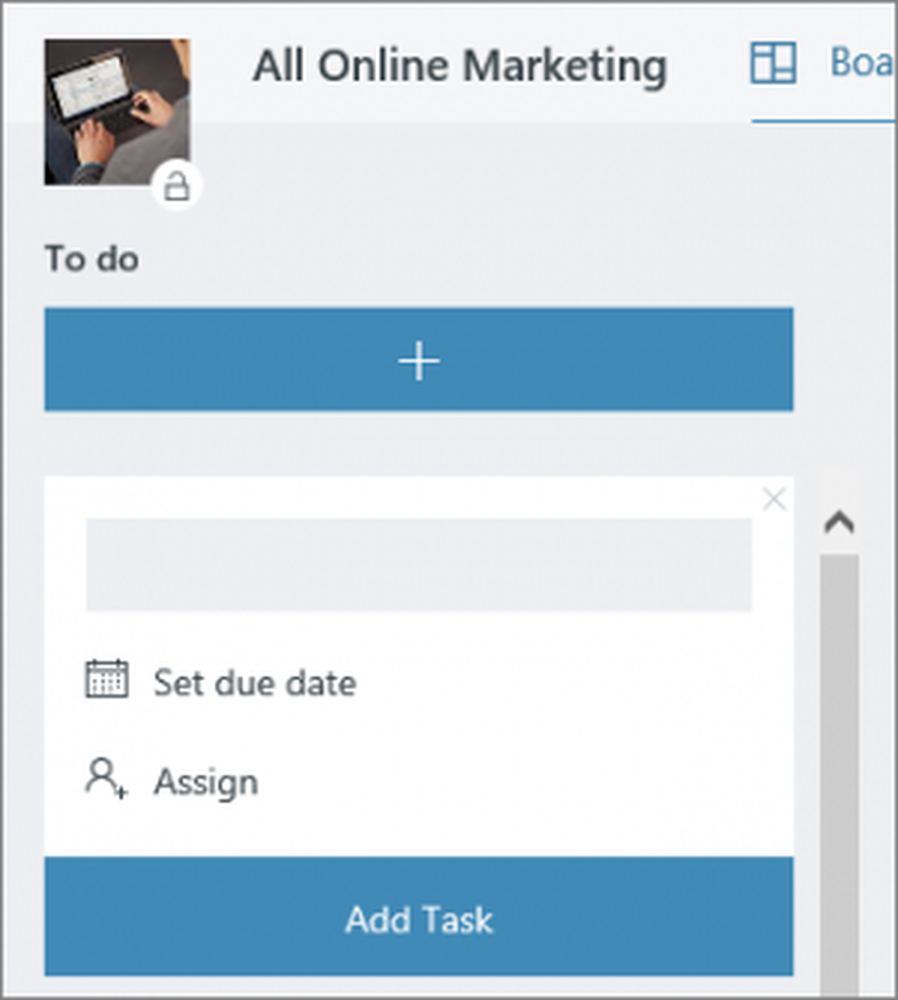
Hier können Sie verschiedene Details in Planner eingeben. Sie können beispielsweise definieren, was eingeschlossen werden soll und was nicht. Ebenso können Sie Optionen für Einstellungen festlegen, die steuern, wie Ihre Aufgaben auf dem Board angezeigt werden. So etwas wie,
Kennzeichnen Sie Ihre Aufgaben mit Etiketten, stellen Sie ein Vorschaubild für eine Aufgabe ein, legen Sie den Fortschritt der Aufgabe fest und aktualisieren Sie mehr.
Quelle: Office.com.